苹果13怎么连电脑 iphone13连接电脑的具体步骤
苹果13的发布引起了广大苹果粉丝的热议与期待,作为苹果的新一代旗舰手机,iPhone 13不仅在外观设计与性能提升上有所突破,同时也带来了更加便捷的连接电脑方式。在这篇文章中我们将为大家介绍iPhone 13连接电脑的具体步骤,让大家能够更轻松地管理和传输手机上的数据。无论是备份重要文件,还是传输照片、音乐等媒体内容,iPhone 13与电脑之间的连接将变得更加高效和便利。下面让我们一起来看看具体的操作步骤吧。

iphone13连接电脑步骤详解
1、首先我们要先在电脑上下载itunes软件,通过数据线将iPhone13连接在电脑上。
2、点击itunes软件后,会自动识别到iPhone手机,如果想要进行软硬件的操作,就点击信任该电脑的选项。
3、通过以上的操作步骤,即可完成iPhone与电脑的连接。
在itunes软件中,我们可以查看关于本机的基本信息,也可以进行软件的更新,或是系统升降级,操作更轻松便捷。
苹果13无法连接电脑怎么回事
iPhone机身的原因
如果iPhone连接电脑没有反应,出现在机身上的原因有几下几点:
1、iPhone的USB数据连接线坏了。
检测办法:用数据线把iPhone和电脑连接起来能够显示为正在充电状态就表示数据线正常。
2、手机的USB线接口坏了。
检测办法,找一台够正常使用的iPhone,用自己的数据线连接,如果电脑能够识别,那就是自己手机的USB线的接口出了问题。
电脑的原因
如果iPhone连接电脑没有反应,出现在机身上的原因有几下几点:
1、电脑的USB接口坏了。
检测方法:使用一个U盘,插上电脑,如果能够识别,那电脑USB接口就没有问题。
2、电脑上未安装iPhone驱动。
检测办法:右键点击我的电脑----属性---硬件---设备管理,如果看到有显示一个不黄色的问号,那就是没有安装iPhone的驱动。
3、电脑系统与iPhone不兼容。
有很多用户反映W7 64位的电脑系统是不能够安装iPhone驱动的。
解决方法
安装iPhone驱动
1、下载一个驱动精灵。
2、下载一个iTunes,并安装在电脑里就可以了。
重装iPhone驱动
1、右键点按“设备管理器”中的 Apple Mobile Device条目并选取更新驱动程序软件。
2、选择“浏览计算机以查找驱动程序软件”。
3、选择“从计算机的设备驱动程序列表中选择”。
4、在弹出的对话框中自定义驱动安装位置,然后点击右边最下方的“NEXT”按钮。
5、 点按从磁盘安装按钮。
注意:如果“从磁盘安装”选项未显示,请选取“移动电话”或“存储设备”等设备类别(如果列出),然后点按“下一步”之后“从磁盘安装”选项就会显示了。
6、按浏览按钮,然后导航至以下位置:C:Program FilesCommon FilesAppleMobile Device SupportDrivers。
注意:如果使用的是 64 位版本的 Windows Vista 或 Windows 7,则导航至 C:Program Files (x86)Common FilesAppleMobile Device SupportDrivers。
7、连按 usbaapl 文件。
注意:如果是64 位版本的 Windows,该文件名 为 usbaapl64。
8、在“从磁盘安装”窗口上点按确定。然后点按下一步。点按完成。Windows 将安装该驱动程序。
推荐阅读:
iphone13怎么强制关机?iphone13强制关机教程
iPhone13怎么截屏/截图?iPhone13手机四种截屏方法
iphone13怎么切换主副卡?iphone13主副卡使用详细教程
到此这篇关于苹果13怎么连电脑的文章就介绍到这了,更多相关iphone13怎么连接电脑内容请搜索以前的文章或继续浏览下面的相关文章,希望大家以后多多支持!
以上就是关于苹果13如何连接电脑的全部内容,如果有遇到相同情况的用户,可以按照小编提供的方法来解决。
- 上一篇: 电脑鼠标没了 鼠标不见了怎么找
- 下一篇: 硬盘盘符修改 怎样更改磁盘驱动器的盘符
苹果13怎么连电脑 iphone13连接电脑的具体步骤相关教程
-
 苹果13怎么跟笔记本电脑连接 iPhone13如何通过USB连接电脑
苹果13怎么跟笔记本电脑连接 iPhone13如何通过USB连接电脑2024-02-21
-
 iphone13小接口怎么连接电脑 iPhone13连接电脑需要哪些步骤
iphone13小接口怎么连接电脑 iPhone13连接电脑需要哪些步骤2024-03-08
-
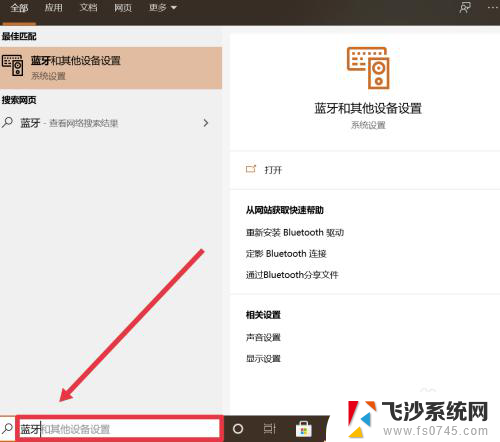 苹果耳机和电脑蓝牙连接 电脑上连接苹果耳机的步骤
苹果耳机和电脑蓝牙连接 电脑上连接苹果耳机的步骤2023-11-24
-
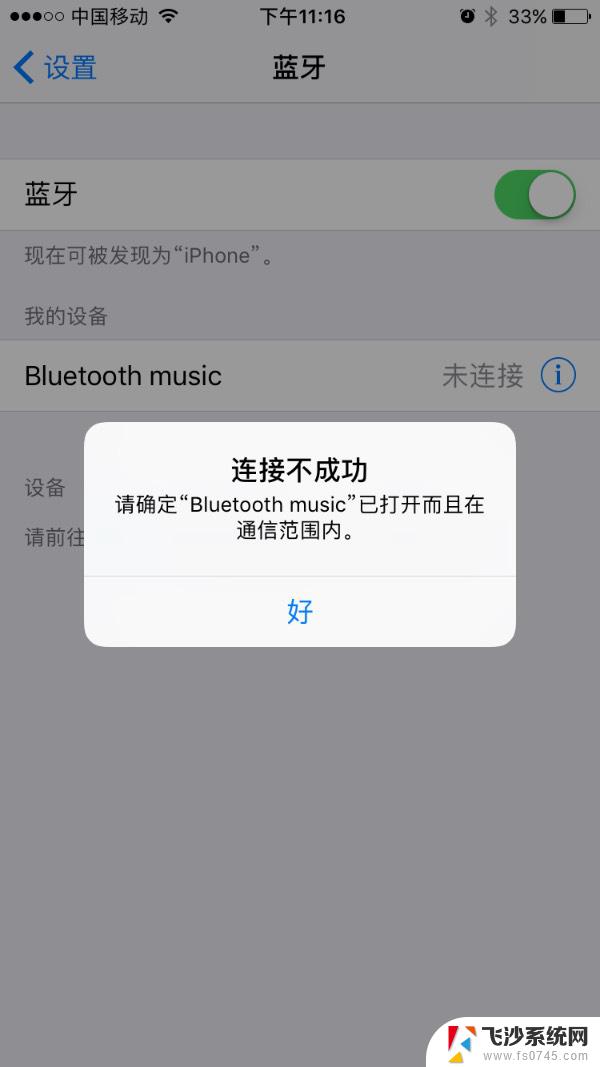 苹果13连接不上蓝牙耳机 iPhone13连接蓝牙耳机无法成功
苹果13连接不上蓝牙耳机 iPhone13连接蓝牙耳机无法成功2024-04-23
- 苹果电脑怎么连airpods Windows电脑连接AirPods的步骤和注意事项
- iphone13怎么连接耳机 iPhone 13 有线耳机连接步骤
- 苹果13怎么连接音响 苹果13如何通过蓝牙连接音箱
- 苹果13耳机线怎么连接 iphone13有线耳机怎么设置
- 苹果耳机能不能连电脑 电脑连接苹果耳机步骤
- 苹果13怎么连普通蓝牙耳机 苹果13连接普通蓝牙耳机步骤
- windows系统c盘怎么清理 Windows C盘清理方法
- win 10电脑连不上网络怎么办 笔记本连接不上无线网络怎么办
- windows电脑如何复制粘贴 笔记本电脑复制文件的方法
- window 企业版 Windows 10各版本功能区别
- windows pdf 笔记 自由笔记APP的笔记怎样导入PDF
- windows是如何开启电脑高性能? 电脑开启高性能模式的步骤
电脑教程推荐
- 1 windows系统c盘怎么清理 Windows C盘清理方法
- 2 windows字体全部显示黑体 文字黑色背景怎么设置
- 3 苹果装了windows如何进去bois 怎么在开机时进入BIOS系统
- 4 window联不上网 笔记本无法连接无线网络怎么办
- 5 如何关闭检查windows更新 笔记本电脑如何关闭自动更新程序
- 6 windowsx怎么设置开机密码 笔记本电脑开机密码设置方法
- 7 windows七笔记本电脑动不了怎么办 笔记本无法启动黑屏怎么办
- 8 win0默认游览器 电脑默认浏览器设置方法
- 9 win0忘记密码 笔记本电脑登录密码忘记怎么办
- 10 thinkpad在bios里设置电池 笔记本BIOS中自带电池校正功能使用方法